Virtualmin Backup & Restore

Anda memiliki dua server yang sudah terpasang Virtualmin dimana ada domain reymanx.web.id yang perlu dipindahkan dari server A ke server B. Berikut ini langkah mudahnya melalui web interface.
Di server A (backup):
- Loginlah ke Virtualmin di server A (contoh: https://192.168.1.1:10000), misalkan sebagai user arie dimana ia merupakan superuser.
- Klik menu Backup Virtual Servers.
- Pada bagian Servers to save klik pilihan Only selected. Di bawahnya pilih domain yang akan di-backup.
- Lalu pada bagian Limit to servers on plan pilih Default Plan.
- Selanjutnya di bagian Backup destination pilih SSH server, dan isilah (contoh):
SSH server: 192.168.1.2 File on server: reymanx.tgz Login as user: arie with password: ****
- Terakhir klik Backup now.
Virtualmin akan melakukan backup semua data yang terkait dengan domain tersebut seperti dns setting, user profile, mail, database, dan tentu saja home directory-nya. File backup akan diupload melalui jalur SSH ke server B 192.168.1.2.
Tahap berikutnya adalah restore di server B:
- Loginlah ke Virtualmin di server B (contoh: https://192.168.1.2:10000), misalkan juga sebagai user arie dimana ia merupakan superuser.
- Klik menu Restore Backup.
- Di bagian Restore source pilih Local file, lalu isilah dengan:
/home/arie/reymanx.tgz
Anda juga bisa menggunakan file browser dengan klik pada tombol di kanan. - Selanjutnya klik Show What Will Be Restored.
- Terakhir klik Restore Now.
Karena menyangkut domain web.id, pastikan Anda telah mengubah IP reymanx.web.id ke server B di http://register.pandi.or.id.
Selamat mencoba.
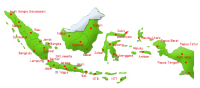

Komentar terbaru
11 tahun 50 pekan y.l.
14 tahun 28 pekan y.l.
14 tahun 28 pekan y.l.
14 tahun 28 pekan y.l.